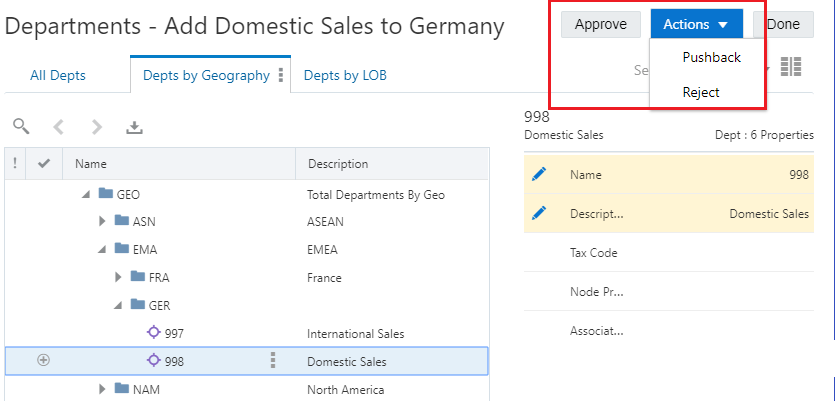Etapas do Usuário
O emissor cria uma solicitação de rascunho, adiciona itens de solicitação a ela e a envia para aprovação.
O aprovador revisa as alterações propostas na solicitação e aprova (ou retorna ou rejeita) a solicitação.
Pré-requisitos do Usuário
Usuários que fazem rascunho e trabalham em solicitações devem estar configurados com a permissão Participante (Gravação) para a dimensão.
Processo do Usuário
Emissor:
- Crie uma solicitação e adicione itens de solicitação.
- Opcional: Adicione comentários ou anexos à solicitação.
- Envie a solicitação para aprovação.
Aprovador:
- Abra a solicitação no e-mail convite ou na lista Tarefas Pendentes da solicitação.
- Revise as alterações na solicitação.
- Opcional: Adicione comentários ou anexos à solicitação.
- Aprove, retorne ou rejeite a solicitação.
Etapas Detalhadas do Usuário
Emissor:
- Abra uma exibição e crie uma solicitação de rascunho.
- Adicione itens de solicitação.
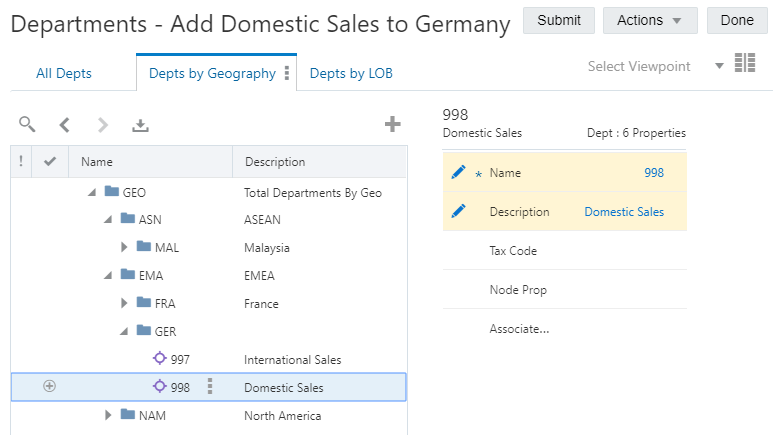
- Como opção:
- Adicione comentários de solicitação.
- Adicione comentários no nível de item
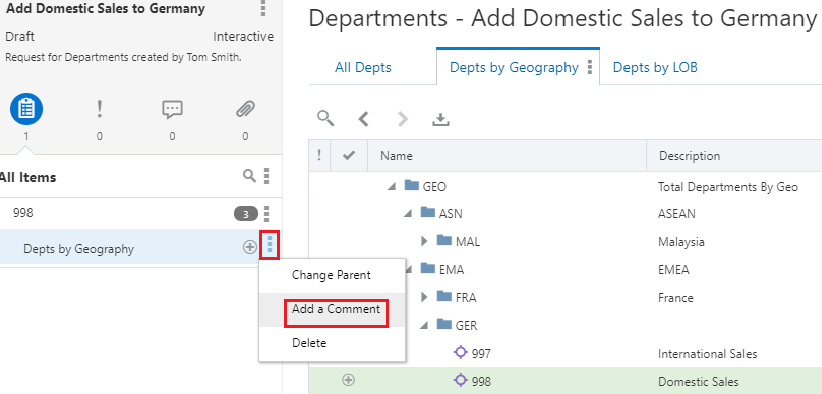
- Adicione um anexo.
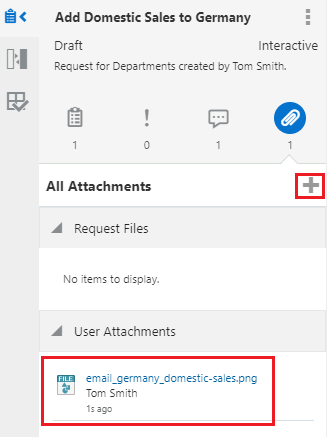
- Clique em Enviar. O status da solicitação muda de Rascunho para Em Andamento. O estágio da solicitação passa de Enviar para Aprovar.
Aprovador:
- O usuário convidado para aprovar uma solicitação pode clicar no link do e-mail ou fazer log-in no Oracle Fusion Cloud Enterprise Data Management e, na Lista de Tarefas, clicar no link Solicitações a aprovar.
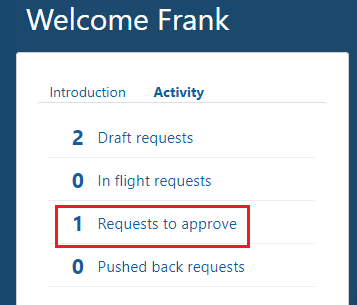
- Na lista Atividade da Solicitação, clique na solicitação a ser aprovada.

- Exiba ou adicione comentários; faça download de todos os anexos e revise ou adicione um anexo.
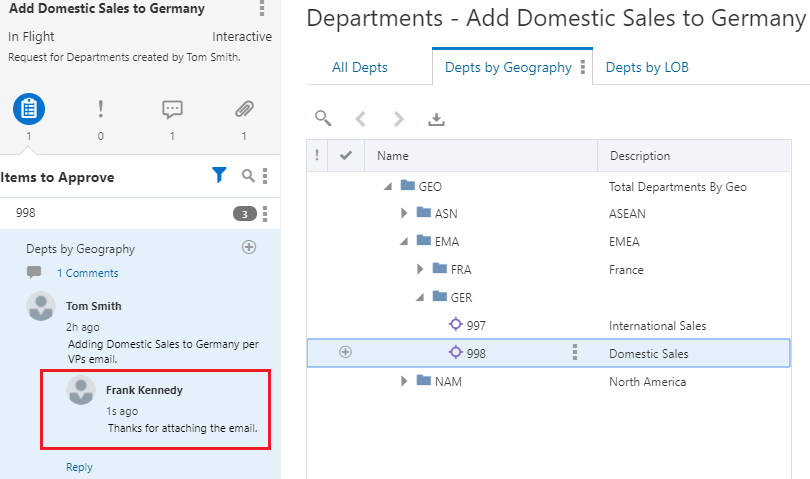
- Clique em Aprovar. Ou, se a solicitação não deve ser aprovada, selecione Retornar ou Rejeitar a solicitação. O retorno de uma solicitação a devolve ao emissor, que pode fazer alterações e reenviá-la. A rejeição move a solicitação para a versão Fechada.